Chapitres
- Genially : créer une navigation entre deux pages
- Introduction
- CANVA pour créer une salle de classe
- Télécharger les images de Canva
- GENIALLY : rendre nos images interactives
- Genially : Insérer un fond
- Titrer et publier son Genially
- Zone invisible : naviguer d'une page à l'autre
- Genially : navigation linéaire, vidéo ou micro site
- Faire une capture d'écran locale, la coller dans Genially et ajouter l'interactivité de renvoi url
- Créer une affiche et la rendre interactive
- Intégrer une ressource avec le code Iframe
- Intégrer un Iframe dans une fenêtre, et ajuster sa taille pour remplir l'espace
- Créer un cahier dans CANVA et l'utiliser pour archiver des ressources dans Genially
- Intégrer la salle de classe virtuelle dans l'ENT-école
- Salle des maitres virtuelle : bilan et dépôt de toutes les ressources du webinaire
Cette vidéo est chapitrée. Cliquez sur le bouton de chapitre sur le lecteur vidéo pour les voir.
Durée :
00:53:28
Nombre de vues
44
Nombre d’ajouts dans une liste de lecture
1
Nombre de favoris
1
Lien vers le Genially de référence réutilisable (salle des maitres et salle de classe).
Apprendre à créer une salle de classe virtuelle (ou Bitmoji classroom), accessible depuis un QR code ou l'ENT, pour faciliter l'accès des élèves (en classe ou à distance) aux ressources numériques proposées. Il s'agit de donner une réplique virtuelle et enrichie de la classe. Les élèves pourront retrouver : des exercices interactifs, des séquences d'apprentissage, des ressources en lien avec le projet du moment... L'aspect entièrement personnalisable permettra à chacun de créer un environnement numérique ludique, évolutif et engageant, parfaitement adapté à sa classe.
Informations
-
 Benjamin Lagarrigue
Benjamin Lagarrigue
-
-
 IEN GOURDON
IEN GOURDON
-
-
- 8 novembre 2022 20:08
- Formation
- Français
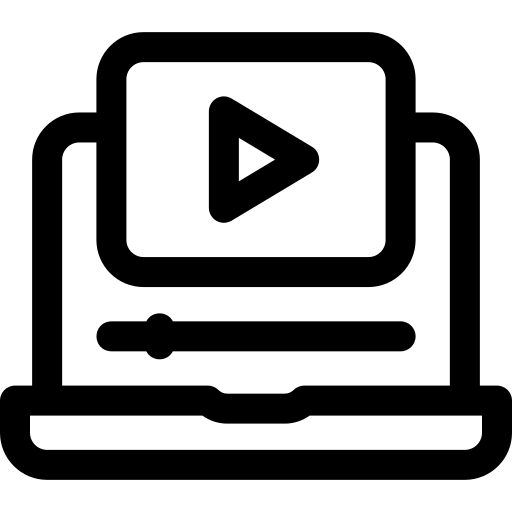 Autre (31393)
Autre (31393)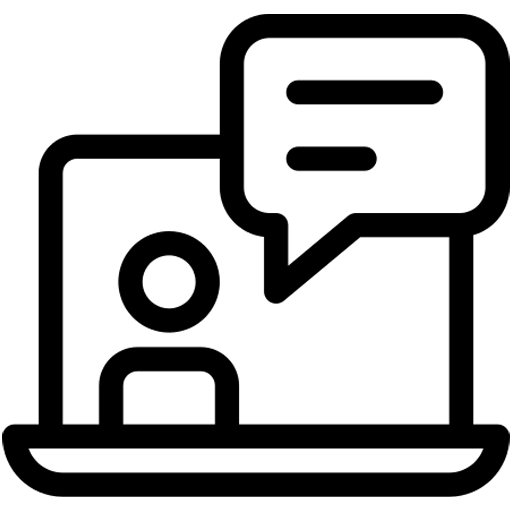 Classe virtuelle (651)
Classe virtuelle (651)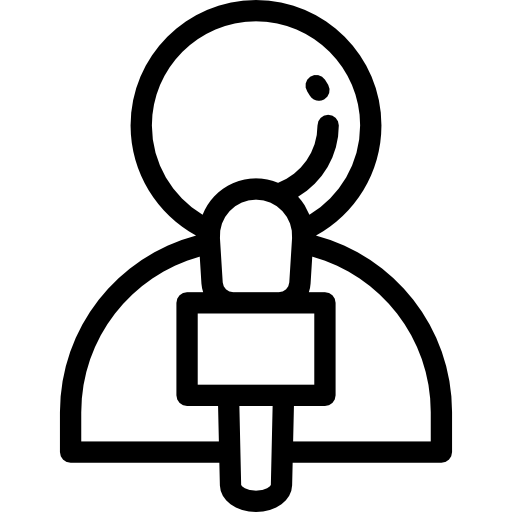 Communication (3036)
Communication (3036)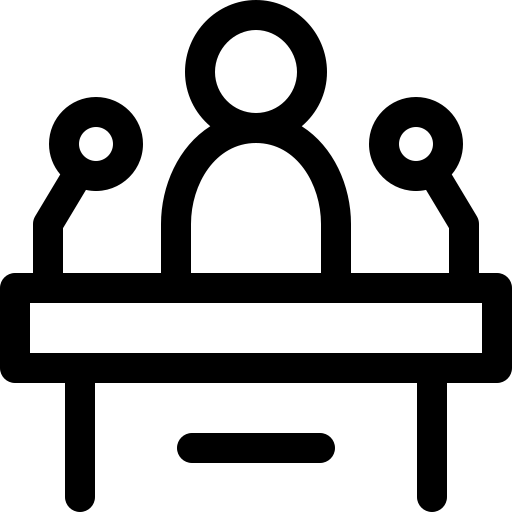 Conférence (1618)
Conférence (1618)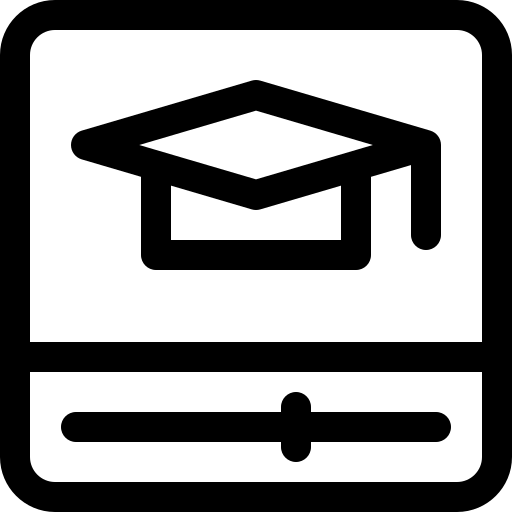 Cours (2468)
Cours (2468)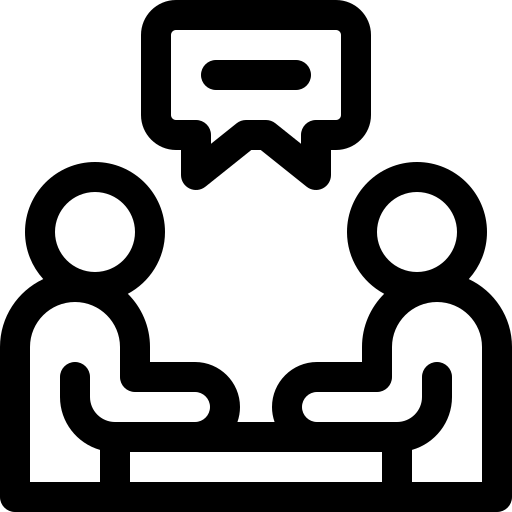 Entretien (873)
Entretien (873)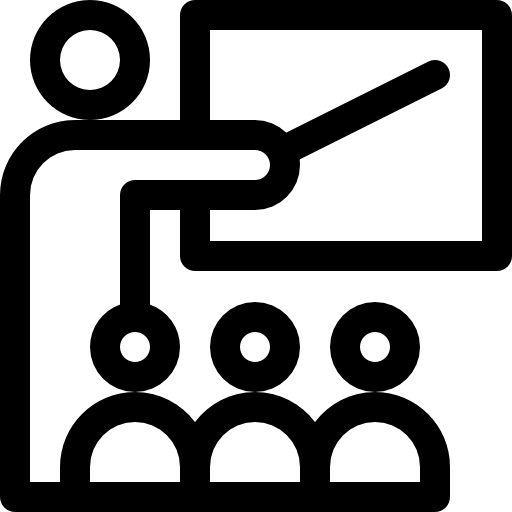 Formation (4455)
Formation (4455)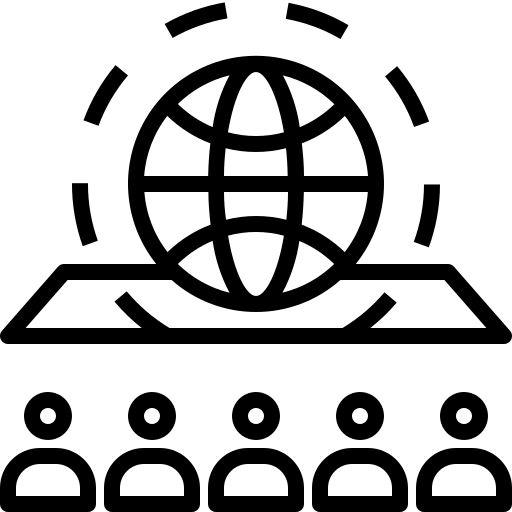 Journée technique (405)
Journée technique (405)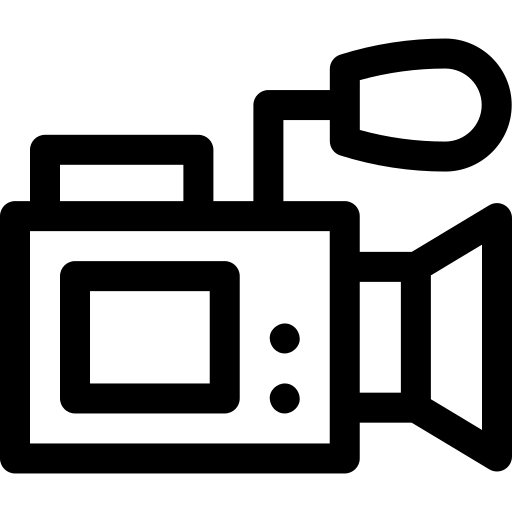 Reportage (2943)
Reportage (2943)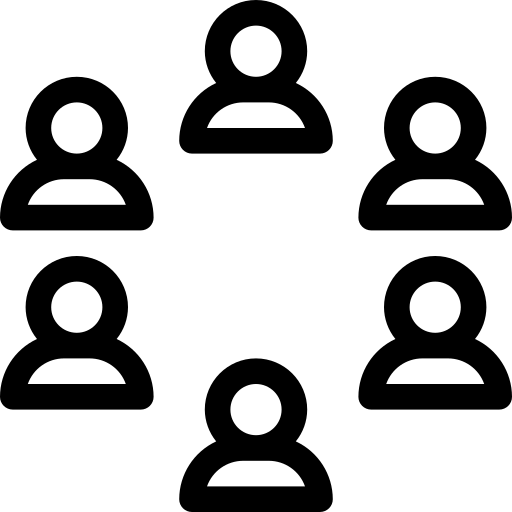 Réunion (138)
Réunion (138)
